
|
|
·Find us on Facebook ·ВКонтакте
·SAPE.RU – покупка и продажа ссылок |
|
|
|
|
| Твиты пользователя @oldnetler |
|
|
| English version | Распечатать |
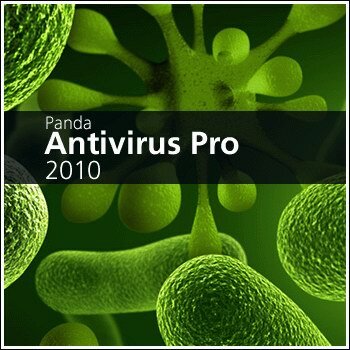
***
Как установить Panda Antivirus Pro 2010

– зайдите на страницу Panda Antivirus Pro 2010;
– заполните требуемые поля, нажмите Отправить;
– скачайте и запустите установочный файл антивируса;
– в окне Выбор языка выберите Русский –> OK –> Далее –> Далее –> Да –> Далее;
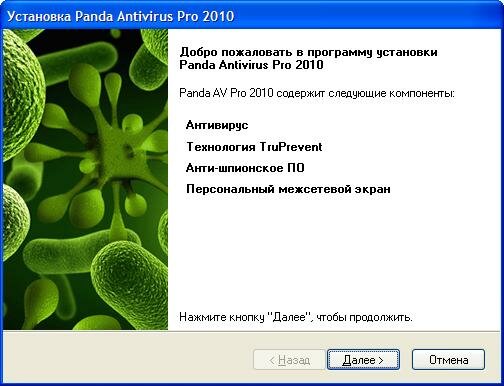
– в окне Установка Panda Antivirus Pro 2010 с сообщением «Выберите модули защиты, которые Вы хотите установить. Помните о том, что рекомендуемые модули защиты являются оптимальным набором для корректной производительности Вашего компьютера» установите флажок Брандмауэр –> Далее –> Далее –> Далее –> Далее –> Готово;
– ПК будет перезагружен.
***
Настройка Panda Antivirus Pro 2010
В основном окне программы (открывается или с помощью значка в области уведомлений Панели задач, или с помощью ярлыка Panda Antivirus Pro 2010 на Панели быстрого запуска, или с помощью Пуск –> Программы –> Panda Antivirus Pro 2010 –> Panda Antivirus Pro 2010) доступны следующие опции настройки и управления антивирусом:

– вверху расположены ссылки Обновить, Параметры, Помощь –> Активировать продукт; Помощь Panda AV Pro 2010 (F1), Вирусная энциклопедия, Panda AV Pro 2010 в Сети (Обновления, Бюллетени, Онлайн-магазин, Домашняя страница Panda), Часто задаваемые вопросы (FAQs), Контактные адреса, О Panda AV Pro 2010;
– чуть ниже расположены вкладки Статус (открывается по умолчанию при запуске программы), Проверка, Отчет, Карантин, Сервисы;
– еще ниже расположены разделы
· Защита –> Антивирус, Брандмауэр, Уязвимости;
· Обновления.
· В разделе Защита внизу расположены ссылки Настроить, Посмотреть статус сети, в разделе Обновления – Обновить сейчас и Настроить.
• Основные настройки программы доступны на вкладке Статус, в разделе Защита –> Настроить;
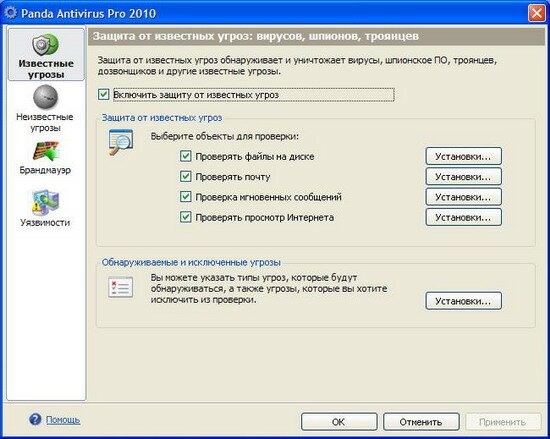
– в окне Panda AV Pro 2010 слева расположена панель меню:
- Известные угрозы;
- Неизвестные угрозы;
- Брандмауэр;
- Уязвимости;
· в разделе Защита от известных угроз выберите Проверять файлы на диске –> Установки… –> установите флажок Сжатые файлы –> Применить;
· в разделе Неизвестные угрозы:
- в подразделе TruPrevent – блокирование неизвестных угроз включите защиту от неизвестных угроз, установив флажок Включить анализ поведения;
- в подразделе Блокирование потенциально опасных файлов установите флажок Перемещать потенциально опасные вложения в карантин –> Применить;
· в разделе Брандмауэр доступны настройки межсетевого экрана;
• На вкладке Проверка доступны следующие опции:
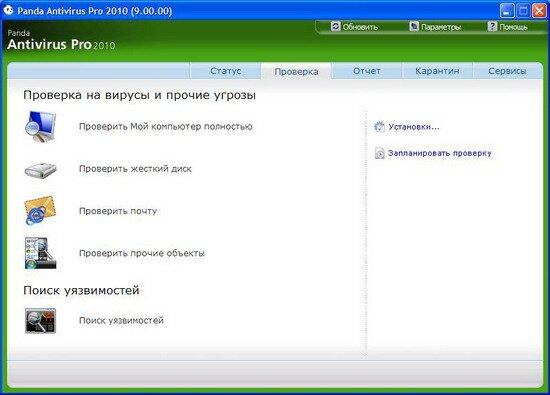
– Проверить мой компьютер полностью;
– Проверить жесткий диск;
– Проверить почту;
– Проверить прочие объекты;
– Поиск уязвимостей;
– Установки… –> Настройки заранее определенных проверок по запросу –> Проверить, Действия, Предупреждения;
– Запланировать проверку.
• На вкладке Отчет доступны следующие опции:
– Читать отчет о событиях;
– Статистика;
– Подробная статистика.
• Выбрав вкладку Карантин вы можете:
– просмотреть файлы, помещенные в карантин;
– нажатием на кнопку Добавить файл… добавить подозрительные файлы в карантин;
– нажатием на кнопку Отправить в Panda… отправить подозрительный файл в PandaLabs для исследования;
– нажатием на кнопку Восстановить вернуть на место прежней дислокации файл, который прошел проверку «на вшивость».
• На вкладке Сервисы доступны следующие опции:
– Раздел загрузки файлов (только после активации продукта);
– Техническая поддержка по электронной почте;
– Книга предложений;
– Бюллетени Panda;
– Аварийные диски;
– Отправить подозрительные файлы в PandaLabs;
– Техническая поддержка через Интернет;
– Раздел информации по безопасности на сайте;
– Активировать продукт (с помощью Мастера активации).
• При нажатии на ссылку Параметры (в правом верхнем углу основного окна программы) откроется окно Параметры, которое содержит вкладки:
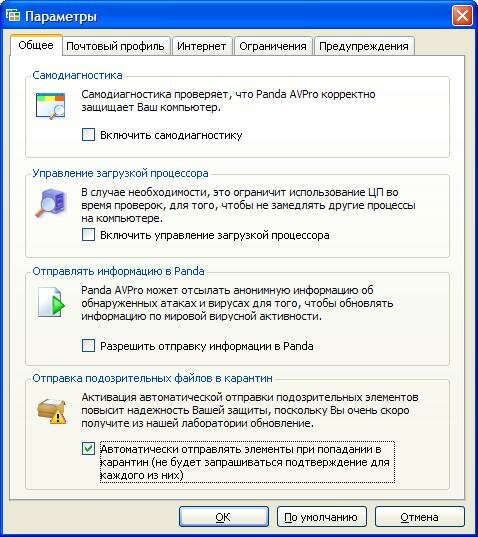
– Общее –> Включить самодиагностику, Включить управление загрузкой процессора, Разрешить отправку информации в Panda, Автоматически отправлять элементы при попадании в карантин (не будет запрашиваться подтверждение для каждого из них);
– Почтовый профиль –> Профиль Microsoft Outlook, Профиль Outlook Express;
– Интернет – если вы соединяетесь с Интернетом через прокси-сервер, здесь вы можете настроить соединение;
– Ограничения – здесь вы можете установить пароль, который ограничит доступ к выбранным разделам Panda AVPro (если вы забудете или потеряете пароль, восстановить его не удастся);
– Предупреждения –> Обнаружение вирусов и прочих угроз, Самодиагностика, Информативные предупреждения, Немедленное сканирование без доступа к Интернету, Обнаружение Wi-Fi подключений, Длительность и прозрачность всплывающих сообщений.
• При нажатии на ссылку Посмотреть статус сети (в нижнем левом углу) откроется одноименное окно, в котором вы можете ознакомиться с сетевой активностью, просмотреть открытые сетевые соединения, какими программами они используются, какие локальные порты при этом задействованы:
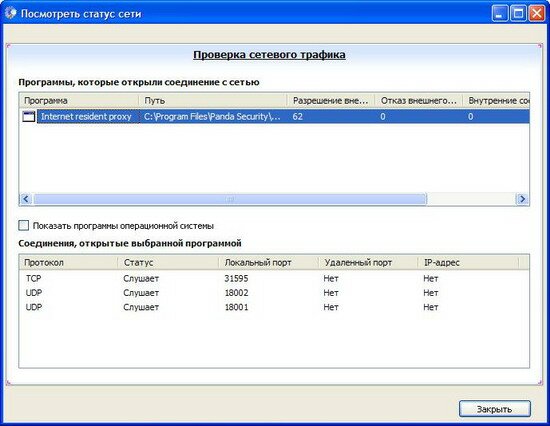
***
Как проверять диски (папки, файлы) вручную
Антивирусный монитор программы проверяет все объекты автоматически, при обращении к ним («на лету»). Но, при необходимости, вы можете осуществлять проверку вручную:
– выделите объект для проверки;
– нажмите его правой кнопкой мыши;
– из контекстного меню выберите Проверить с помощью Panda Antivirus Pro 2010.
***
Как обновить Panda Antivirus Pro 2010
По умолчанию Panda Antivirus Pro 2010 обновляется автоматически.
Если вы хотите обновить антивирус вручную:
– запустите программу (или щелкните правой кнопкой мыши значок антивируса в области уведомлений Панели задач. Из контекстного меню выберите Обновить);
– нажмите ссылку Обновить (вверху справа) или Обновить сейчас (внизу справа);
– в окне Мастер обновления Panda Antivirus Pro 2010 нажмите Далее;
– дождитесь окончания процесса обновления.
Примечание. Необходимо открытое соединение с Интернетом.
***
Что изменилось в новой версии программы
– Уменьшено потребление системных ресурсов. Например, в «свободном состоянии» Panda Antivirus Pro 2010 занимает на 10 – 25МБ меньше оперативной памяти, чем Panda Antivirus Pro 2009.
– Программа работает заметно быстрее своих предшественниц.
– Программа комплектуется утилитой Panda USB Vaccine, предназначенной для блокировки вредоносных программ, распространяющихся через зараженные съемные носители: флешки, CD/DVD, карты памяти MP3-плееров, цифровых фоторамок, фото- и видеокамер и т.д.
Революционных изменений у Panda Antivirus Pro 2010 (по сравнению, например, с Panda Antivirus Pro 2009) выявить не удалось.
***
Как запустить Panda USB Vaccine
– нажмите Пуск –> Программы –> Panda Antivirus Pro 2010 –> Panda USB Vaccine;
– в окне с лицензионным соглашением нажмите I agree.
Валерий Сидоров
***
• Дело о…
• Apple = iСтив + iPod + iPhone + iPad + iTunes + iMac + …
• Apps for iPad, iPhone, iPod touch…